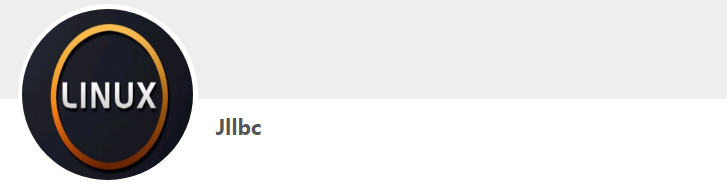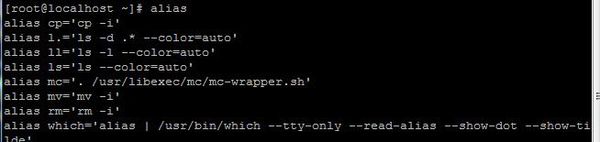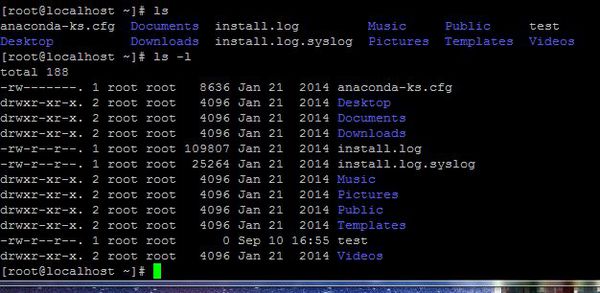初学Linux之20个常用命令(下篇11-20)
^^^^^^^^^^^^^^^^^^^^^^^^^^^^^^^^^^^^
1、 ll
linux下命令“ll”是“ls -s”的别名。别名相当于windows里的快捷方式。
- 所以”ll”和“ls -s”的功能是相同的。
- 所以”ll”和”ls”的区别其实是“ls”和”ls -s”的区别。
- ”ls“是显示当前目录下文件,”ls -l“是显示当前目录下文件详细信息。
2、 man
man命令是Linux下的帮助指令,通过man指令可以查看Linux中的指令帮助、配置文件帮助和编程帮助等信息。
- man的级别
1:查看命令的帮助
2:查看可被内核调用的函数的帮助
3:查看函数和函数库的帮助
4:查看特殊文件的帮助(主要是/dev目录下的文件)
5:查看配置文件的帮助
6:查看游戏的帮助
7:查看其它杂项的帮助
8:查看系统管理员可用命令的帮助
9:man -f 【命令】–可以查看这个命令有哪些级别
- 格式 : man 命令名称
- 参数 :
-C config_file //指定设定文件man.conf,缺省值是/etc/man.conf。
-M path //指定了联机手册的搜寻路径, 如果没有指定则使用环境变数MANPATH的设定;如果没有使用 MANPATH,则会使用/usr/lib/man.conf内的设定;如果MANPATH是空字串,则表示使用缺省值。
-P pager //指定使用何种pager.man会优先使用此选项设定,然后是依环境变数MANPAGER设定,然后是环境变数PAGER;man缺省使用/usr/bin/less
-is。
-S section_list man //所搜寻的章节列表(以冒号分隔),此选项会覆盖环境变数MANSECT的设定。
-a man //缺省情况是在显示第一个找到的手册之后,就会停止搜寻,使用此选项会强迫man继续显示所有符合name的联机手册。
-c //即使有最新的cat page,也继续对联机手册重新作排版,本选项在屏幕的行列数改变时或已排版的联机手册损坏时特别有意义。
-d //不要真的显示联机手册,只显示除错讯息。
-D //同时显示联机手册与除错讯息。
-h //显示求助讯息然后结束程式 。
-K //对所有的联机手册搜寻所指定的字串。请注意,本功能回应速度可能很慢,如果指定section(区域)会对速度有帮助。
-m system:依所指定的system名称而指定另一组的联机手册。
例:用man查看passwd
3、 nano
nano是一个字符终端的文本编辑器,有点像DOS下的editor程序。它比vi/vim要简单得多,比较适合Linux初学者使用。某些Linux发行版的默认编辑器就是nano。
- 用法:
-h //显示此信息 +行,列 从所指列数与行数开始
-A –smarthome //启用智能 HOME 键
-B –backup //储存既有文件的备份
-C <目录> –backupdir=<目录> //用以储存独一备份文件的目录
-D –boldtext //用粗体替代颜色反转
-E –tabstospaces /将已输入的制表符转换为空白
-F –multibuffer //启用多重文件缓冲区功能
-H –historylog //记录与读取搜索/替换的历史字符串
-I –ignorercfiles //不要参考nanorc 文件
-K –rebindkeypad //修正数字键区按键混淆问题
-L –nonewlines //不要将换行加到文件末端
-N –noconvert //不要从 DOS/Mac 格式转换
-O –morespace //编辑时多使用一行
-Q <字符串> –quotestr=<字符串> //引用代表字符串
-R –restricted //限制模式
-S –smooth //按行滚动而不是半屏
-T <#列数> –tabsize=<#列数> //设定制表符宽度为 #列数
-U –quickblank //状态行快速闪动
-V –version /显示版本资讯并离开
-i –autoindent //自动缩进新行
-k —cut //从游标剪切至行尾
-t —tempfile //离开时自动储存,不要提示
- 注意事项:
1、保存和退出
如果你要保存所做的修改,按下Ctrl+O。想要退出,按下Ctrl+X。如果你退出前没有保存所做的修改,它会提示你是否要保存。如果不要,请按N,反之,则按Y。然后它会让你确认要保存的文件名,确认或修改后按Enter即可。
如果你没有修改好而不小心按了保存键,您可以在请求确认文件名时按Ctrl+C来取消。
2、剪切和粘贴
要剪切一整行,请用Ctrl+K(按住Ctrl不放,再按下K键)。光标所在的行便消失了。要粘贴它,只需把光标移动到您所要粘贴的位置,然后按Ctrl+U即可。要移动多行,只需多按几次Ctrl+K把需要移动内容都剪切下来,然后按一次Ctrl+U就可以把刚剪切的内容全部粘贴上来。
如果你想使用更精确的剪切控制,则需要给文本做标记。移动光标到需要剪切文本的开头,按下Ctrl+6(或者Alt+A)。然后移动光标到待剪切文本的末尾:被做了标记的文本便会反白。要撤消文本标记,只需再按一次Ctrl+6。用Ctrl+K来剪切被标记的文本,用Ctrl+U来粘贴。
3、搜索特定文字
当你想搜索某特定文字时,只要想成“WhereIs”而不是“Search”,事情就简单了。只要按下Ctrl+W,键入你要搜索的字符串,再按Enter就可以了。想再次搜索相同的字符串,可以直接按Alt+W。
4、 rm
rm命令可以删除一个目录中的一个或多个文件或目录,也可以将某个目录及其下属的所有文件及其子目录均删除掉。对于链接文件,只是删除整个链接文件,而原有文件保持不变。
- 常用选项:
-d:直接把欲删除的目录的硬连接数据删除成0,删除该目录;
-f:强制删除文件或目录;
-i:删除已有文件或目录之前先询问用户;
-r或-R:递归处理,将指定目录下的所有文件与子目录一并处理;
–preserve-root:不对根目录进行递归操作;
-v:显示指令的详细执行过程。
5、 rpm
Linux rpm 命令用于管理套件。
rpm命令是RPM软件包的管理工具。rpm原本是Red Hat Linux发行版专门用来管理Linux各项套件的程序,由于它遵循GPL规则且功能强大方便,因而广受欢迎。逐渐受到其他发行版的采用。RPM套件管理方式的出现,让Linux易于安装,升级,间接提升了Linux的适用度。
- 安装RPM
- 常用参数
-a //查询所有套件;
-b<完成阶段><套件档>+或-t <完成阶段><套件档>+ //设置包装套件的完成阶段,并指定套件档的文件名称;
-c //只列出组态配置文件,本参数需配合”-l”参数使用;
-d //只列出文本文件,本参数需配合”-l”参数使用;
-e<套件档>或–erase<套件档> //删除指定的套件;
-f<文件>+ //查询拥有指定文件的套件;
-h或–hash //套件安装时列出标记;
-i //显示套件的相关信息;
-i<套件档>或–install<套件档> //安装指定的套件档;
-l //显示套件的文件列表;
-p<套件档>+ //查询指定的RPM套件档;
-q //使用询问模式,当遇到任何问题时,rpm指令会先询问用户;
-R //显示套件的关联性信息;
-s //显示文件状态,本参数需配合”-l”参数使用;
-U<套件档>或–upgrade<套件档> //升级指定的套件档;
-v //显示指令执行过程;
-vv //详细显示指令执行过程,便于排错。
例:安装TREE程序
6、touch
touch命令有两个功能:一是用于把已存在文件的时间标签更新为系统当前的时间(默认方式),它们的数据将原封不动地保留下来;二是用来创建新的空文件。一般我们经常会用第二种功能来创建文件。非常方便。
- 常用参数
-a //或–time=atime或–time=access或–time=use 只更改存取时间;
-c //或–no-create 不建立任何文件;
-d //使用指定的日期时间,而非现在的时间;
-f //此参数将忽略不予处理,仅负责解决BSD版本touch指令的兼容性问题;
-m //或–time=mtime或–time=modify 只更改变动时间;
-r //把指定文件或目录的日期时间,统统设成和参考文件或目录的日期时间相同;
-t //使用指定的日期时间,而非现在的时间;
—help //在线帮助;
–version //显示版本信息。
7、tty
Linux tty命令用于显示终端机连接标准输入设备的文件名称。
在Linux操作系统中,所有外围设备都有其名称与代号,这些名称代号以特殊文件的类型存放于/dev目录下。你可以执行tty(teletypewriter)指令查询目前使用的终端机的文件名称。
- 参数说明
-s, –silent, –quiet //什么也不打印,只是返回退出状态码。
–help //打印帮助信息。
–version //打印版本信息并退出。
- 返回的状态码:
0 表示标准输入是一个终端。
1 表示标准输入不是一个终端。
2 表示给定的参数是不正确的参数。
3 表示发生了写错误。
8、type
type命令用来显示指定命令的类型,判断给出的指令是内部指令还是外部指令。
命令类型:
- alias:别名。
- keyword:关键字,Shell保留字。
- function:函数,Shell函数。
- builtin:内建命令,Shell内建命令。
- file:文件,磁盘文件,外部命令。
- unfound:没有找到。
- 常用选项
-t //输出“file”、“alias”或者“builtin”,分别表示给定的指令为“外部指令”、“命令别名”或者“内部指令”; -p //如果给出的指令为外部指令,则显示其绝对路径; -a //在环境变量“PATH”指定的路径中,显示给定指令的信息,包括命令别名。 实例:
9、 whatis
whatis命令是用于查询一个命令执行什么功能,并将查询结果打印到终端上。
man:Linux提供了丰富的帮助手册,当你需要查看某个命令的参数时不必到处上网查找,只要man一下即可。
whatis命令在用catman -w命令创建的数据库中查找command参数指定的命令、系统调用、库函数或特殊文件名。whatis命令显示手册部分的页眉行。然后可以发出man命令以获取附加的信息。whatis命令等同于使用man -f命令。
10、vim
Linux世界几乎所有的配置文件都是以纯文本形式存在的,而在所有的Linux发行版系统上都有vim编辑器,因此利用简单的文字编辑软件就能够轻松地修改系统的各种配置了,非常方便。vim就是一种功能强大的文本编辑器,不但可以用不同颜色显示文字内容,还能进行诸如shell脚本、C语言程序编辑等功能,可以作为程序编辑器。
- vim 三大模式切换:
- VIM编辑器常用命令整理:
- !!打开/切换文件
- “vi file1 file2 file3″:打开多个文件
- “vi +[#] file”: 打开文件,并将光标移到指定的行。例如,”vi +100 records” 从第100行开始编辑文件records,命令三个部分用空格隔开,省略#(vi + file)则光标位于第一行
- “vi +/str file”: 打开文件,光标定位在第一次出现字符串str的行首位置。例如,命令vi +/Jason friends 从第1个含有字符串Jason的行开始编辑文件friends,命令分三个部分用空格隔开,”+/str”中间不能有空格
- “view file”: 打开文件(只读),但是拒绝保存对文件的修改,用于查看没有修改意图的文件,除非使用w!命令,其他命令会提示read only。
- “vi -r file” :在上次正用vi编辑时发生系统崩溃,恢复file,但是 如果不是发生系统崩溃千万不能乱用
- “:n”:切换到下一个文件
- “:e#”:切 换到上一个文件
- “:e file”:打开/新建并打开一个文件
本文来自投稿,不代表Linux运维部落立场,如若转载,请注明出处:http://www.178linux.com/95387